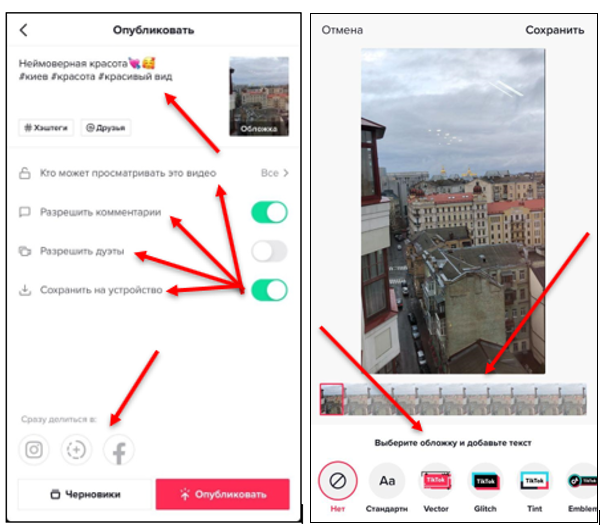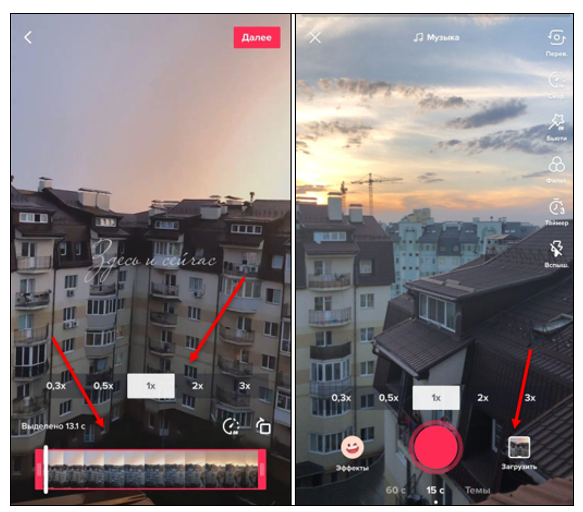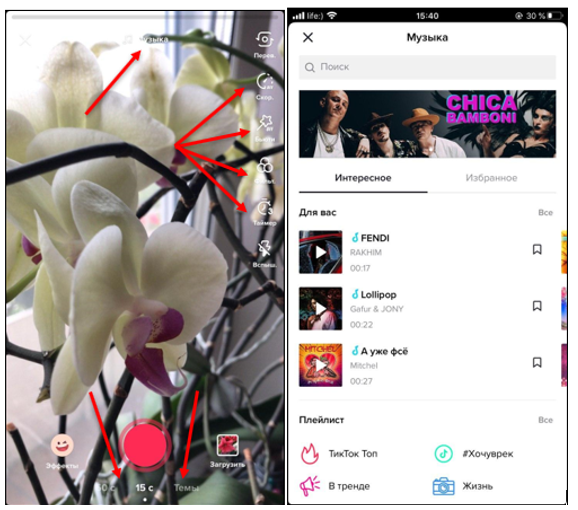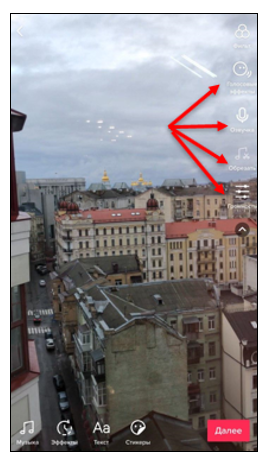TikTok – одна из самых известных социальный сетей, которая с каждым днем набирает все большую популярность среди подростков, людей постарше и звезд шоу-бизнеса.
Очень часто данную социальную сеть используют, в том числе и для заработка путем пиара музыкальных треков, рекламой различной продукции в прямом эфире, рекламой известных брендов в своих видео и т.д.
Как выложить видео в TikTok?
- Скачиваем приложение на AppStore или Google Play
- Выполняем простую регистрацию для создания вашего аккаунта. По желанию размещаем фото профиля.
- Внизу экрана нажимаем на плюсик, и открывается камера с различным функционалом для видео.
- Добавляем эффекты, музыкальный трек для видео, устанавливаем скорость и длительность видео.
- Когда вся обработка видео закончена – нажимаем галочку.
- Пишем текст публикации, проставляем хэштеги и отмечаем друзей.
- Выбираем обложку для видео – кликаем на картинку с видео и открывается видео по кадрам, выбираем подходящий кадр для обложки или используем авторские обложки от TikTok.
- Выставляем настройки, и по желанию, публикуем видео еще в Instagram и Facebook или сохраняем на ваше устройство.
Среди настроек есть следующие:
- Кто может просматривать это видео (все пользователи TikTok/друзья/приватное видео, которое видно только вам)
- Разрешение или запрет на комментарии под этим видео
- Разрешение или запрет дуэтов
- Сохранить или не сохранять на ваше устройство.
- После проставления всех необходимых настроек – нажимаем «Опубликовать» и все, готово!
Так же рядом с кнопкой «Опубликовать» есть кнопка «Черновики». Вы можете не сразу выкладывать видео, а сохранить его в ваши черновики и опубликовать тогда, когда доработаете видео.
Как добавить уже готовое видео с устройства?
- Нажимаем на Плюс – открывается камера.
- Кликаем «Загрузить»
- С галереи устройства выбираем нужное видео, или несколько видео.
- Выбираем скорость, поворачиваем и, по надобности, обрезаем видео. Когда закончили – кликаем «Далее».
- Добавляем фильтры, голосовые эффекты, озвучку, музыку, стикеры. После кликаем «Далее».
- Добавляем текст, хэштеги, обложку, проставляем настройки, отмечаем публикацию в Instagram или Facebook.
- Нажимаем «Опубликовать»
Какие самые полезные функции?
- «Скорость» – позволяет выставлять разную скорость видео (убыстрение или же наоборот замедленная сьемка).
- «Бьюти» – режим, который используется больше всего для портретных видео, то есть там, где крупным планом запечатлено ваше лицо. Функция является очень полезной для бьюти блогеров, когда нужно убыстрить на видео отдельные этапы нанесения макияжа.
- «Фильтр» – давно всем знакомая функция фильтров, которые применяются во время записи вашего видео.
- «Таймер» – позволяет установить время отсчета, до того момента, как начнется сьемка видео. Доступные режимы это 3 и 10 секунд, так же можно выбрать длительность записи видео (до 15 секунд).
- «Музыка» – данная функция дает возможность наложить музыку на ваше видео. При нажатии на иконку вас перебросит в музыкальный портал.
- «Выбор длины видео» – перед началом записи видео, программа предлагает нам выбрать длину видео (15 или 60 секунд).
- «Темы» – эта функция позволяет сделать видео из фото с устройства, с учетом применения определенных тем.
Можно ли применять функции после записи видео?
После того, как мы отсняли наше видео, нам предлагается еще несколько функций, некоторые из них продублированы с начального экрана камеры TikTok (Фильтры, Эффекты и Музыка), но есть и новые функции, с которыми хочу вас познакомить:
- «Голосовые эффекты» – позволяет наложить различные голосовые эффекты на ваше видео. Обратить внимание стоит на то, что голосовой эффект будет накладываться на оригинальный звук вашего видео.
- «Озвучка» – поможет озвучить ваше видео. Когда вы кликнете на иконку – вам откроется микрофон и видео.
- «Обрезать» – кликаем на иконку – открывается бегунок, где можем отредактировать музыку, наложенную на видео, то есть сделать так что бы определенные слова песни совпадали с моментов с видео или же просто что бы начало видео было под, например, середину песни.
- «Громкость» – позволяет выбрать громкость наложенного и оригинального звука видео.
Приложения для обработки видео в TikTok:
- KineMaster – позволяет менять местами кадры в видео, а также менять скорость воспроизведения отдельных моментов видео.
- Power Director – тут предоставляется возможность добавлять музыку непосредственно с вашего устройства, а также добавлять различные спецэффекты и картинки на видео.
- Inshot – используя это приложение, мы можем написать текст на отдельном моменте видео, добавить эффекты, фильтры, популярные треки и так же отредактировать видео.
- Video Shop – это приложение популярно своим широким функционалом. Тут вы сможете: добавить анимационные эффекты, воспроизвести клип наоборот, выставить разную скорость воспроизведения, изменить масштаб видео, сделать нарезку (убрать неудачные моменты в видео).
Заключение
TikTok – отличная социальная сеть, с богатым функционалом для создания и обработки видео. Это прекрасная возможность воплотить свои креативные идеи и задумки в жизнь, и даже заработать на этом. TikTok предоставляет все возможные функции для создания необычного контента, который заинтересует аудиторию.